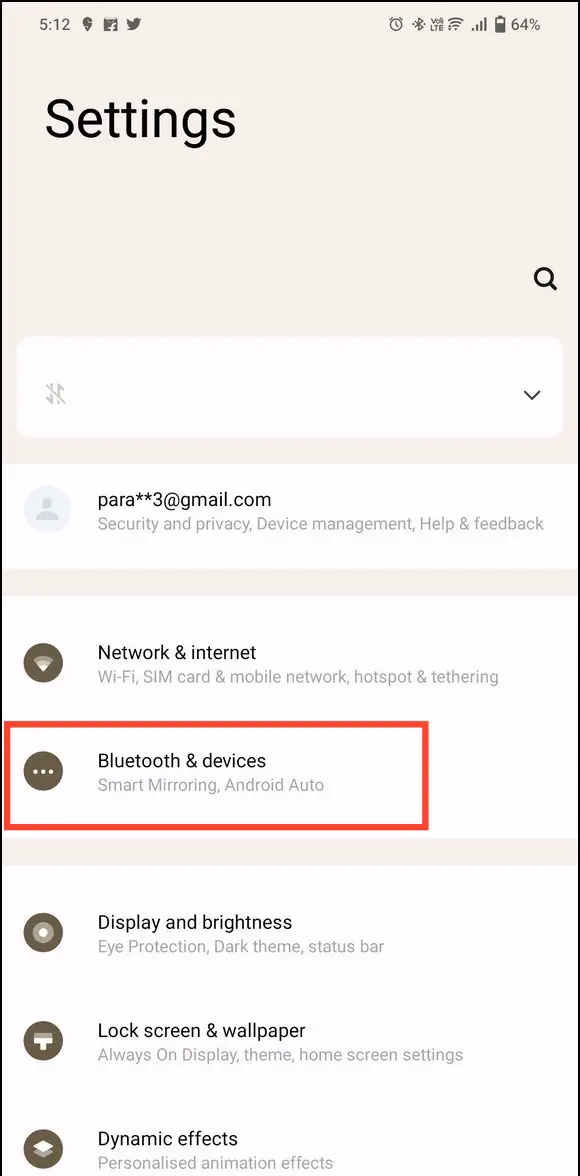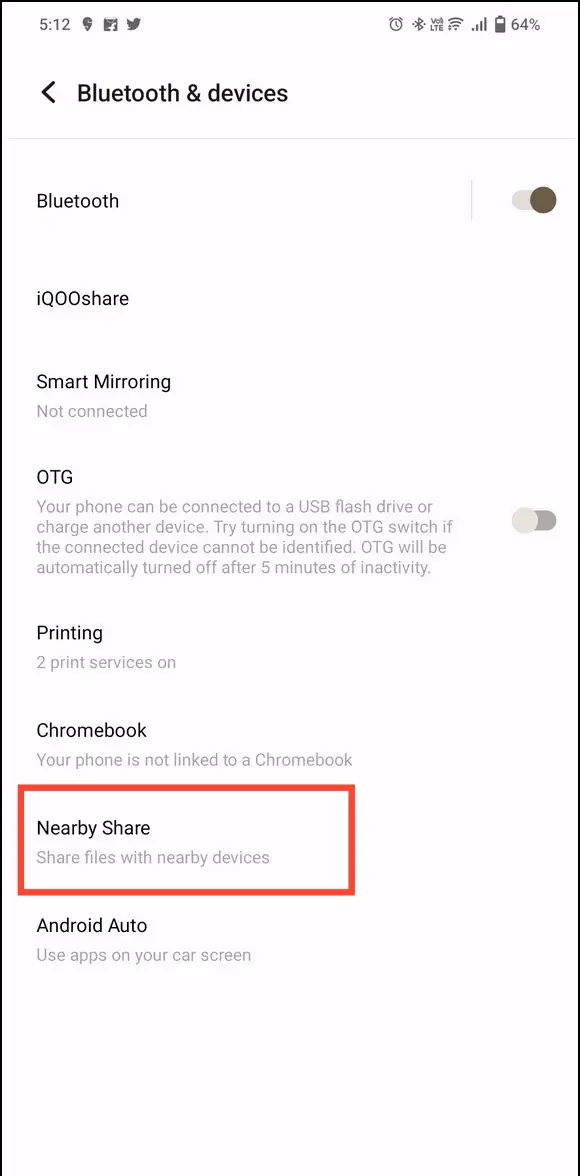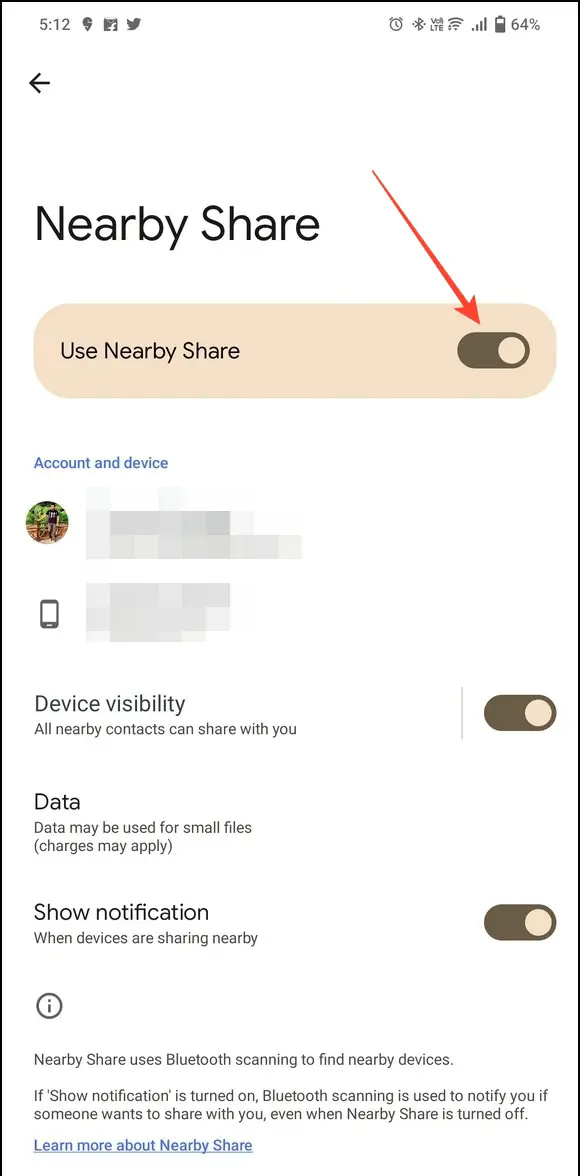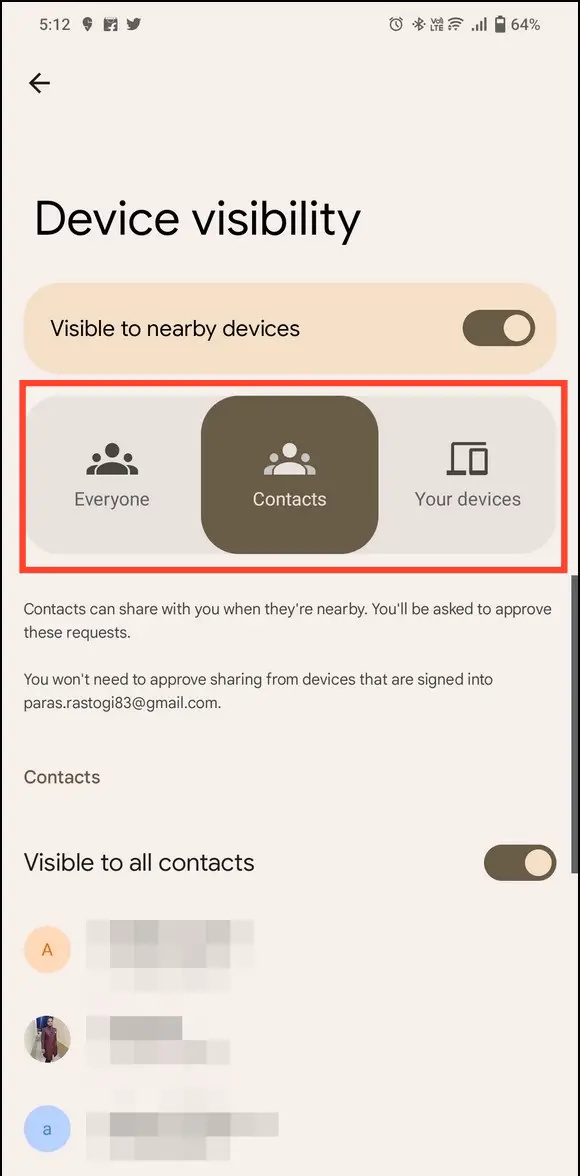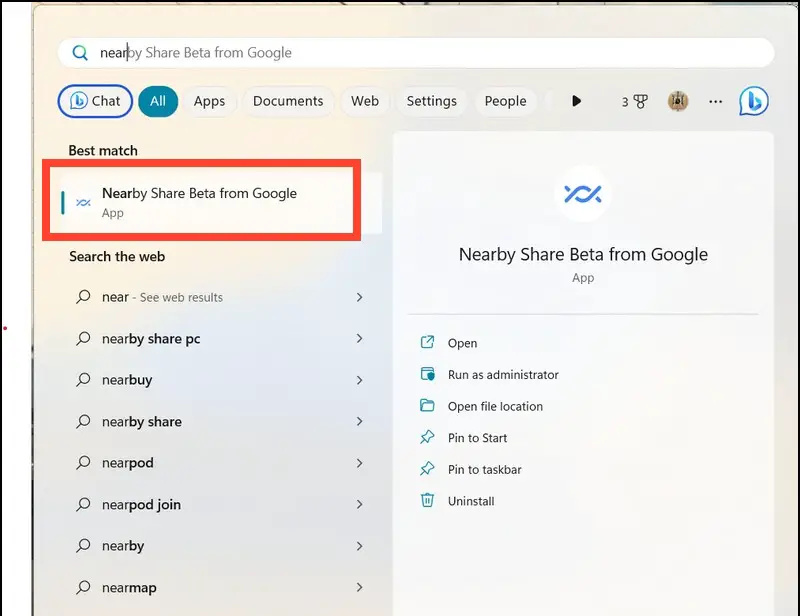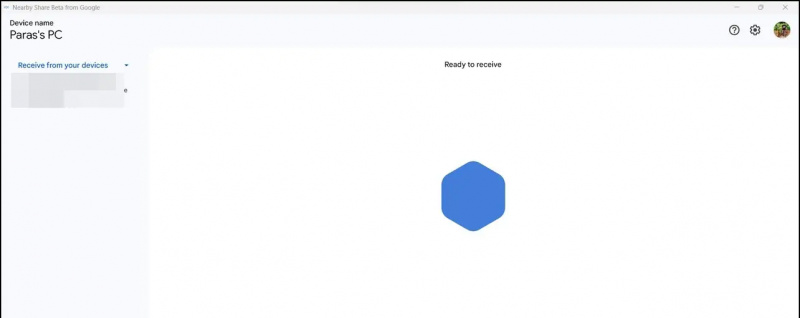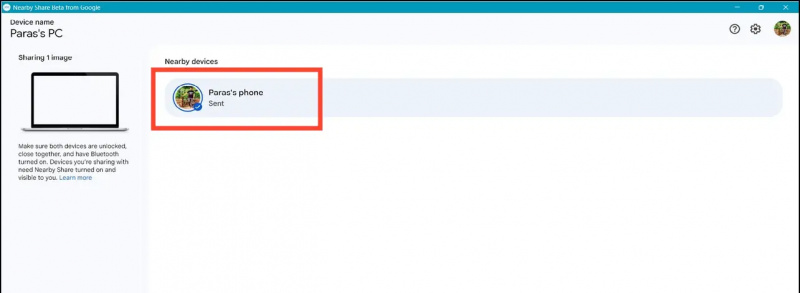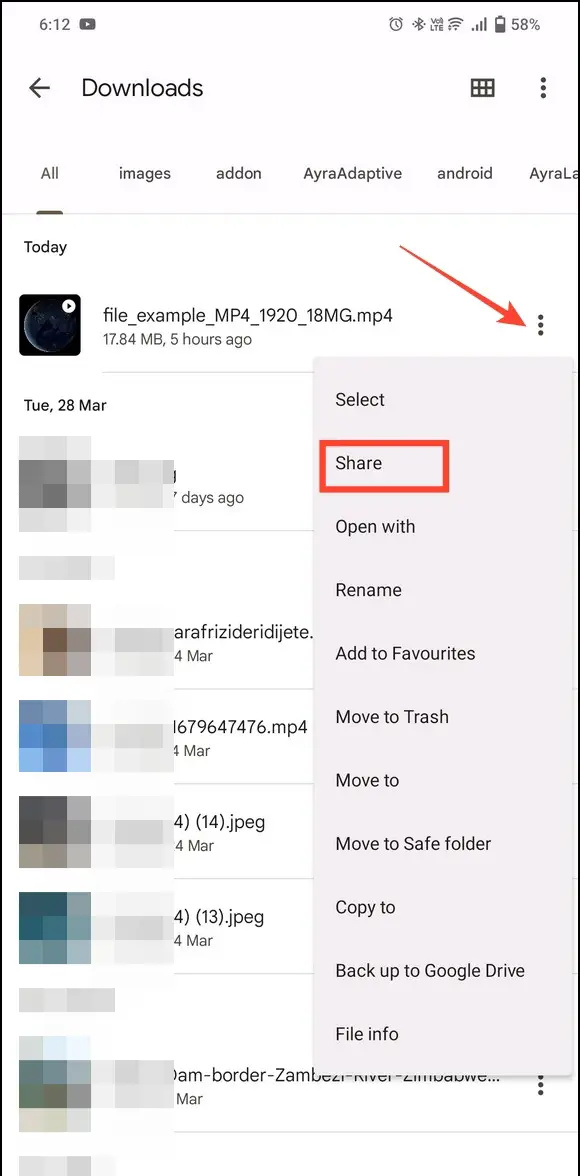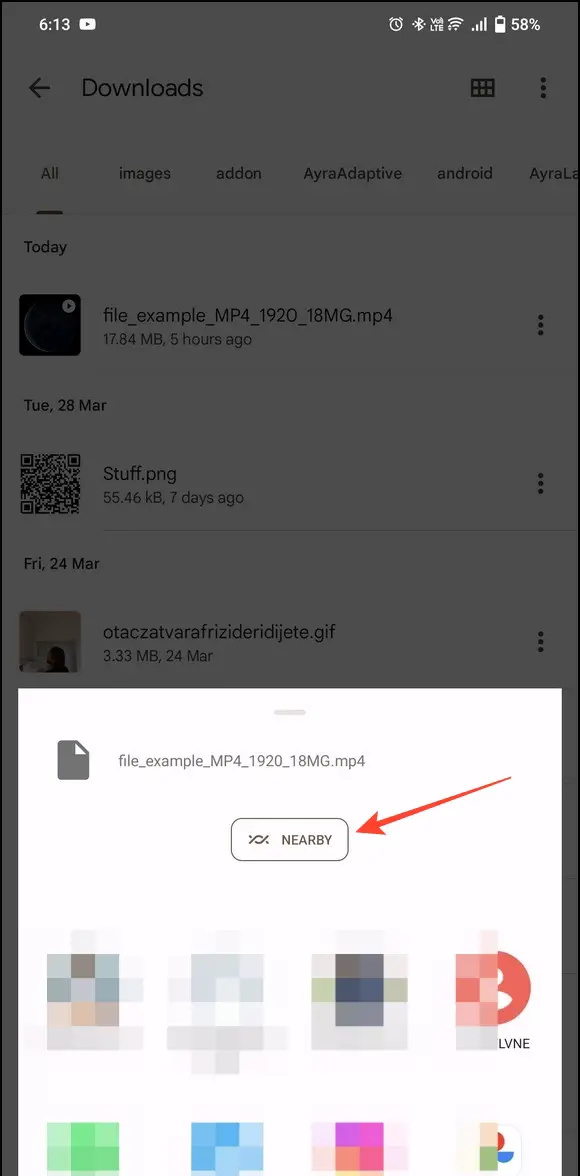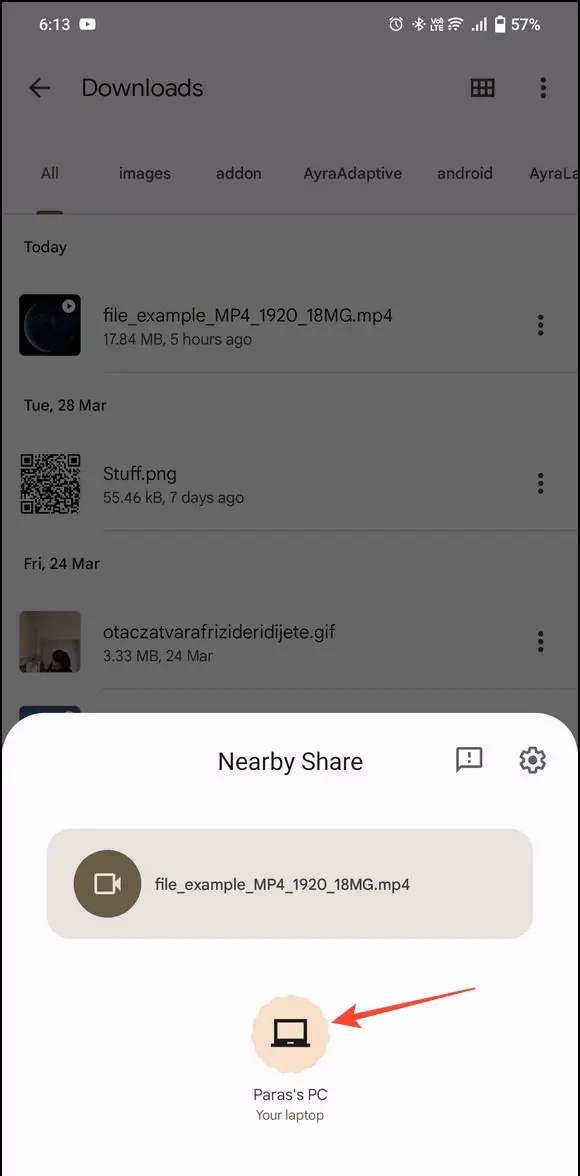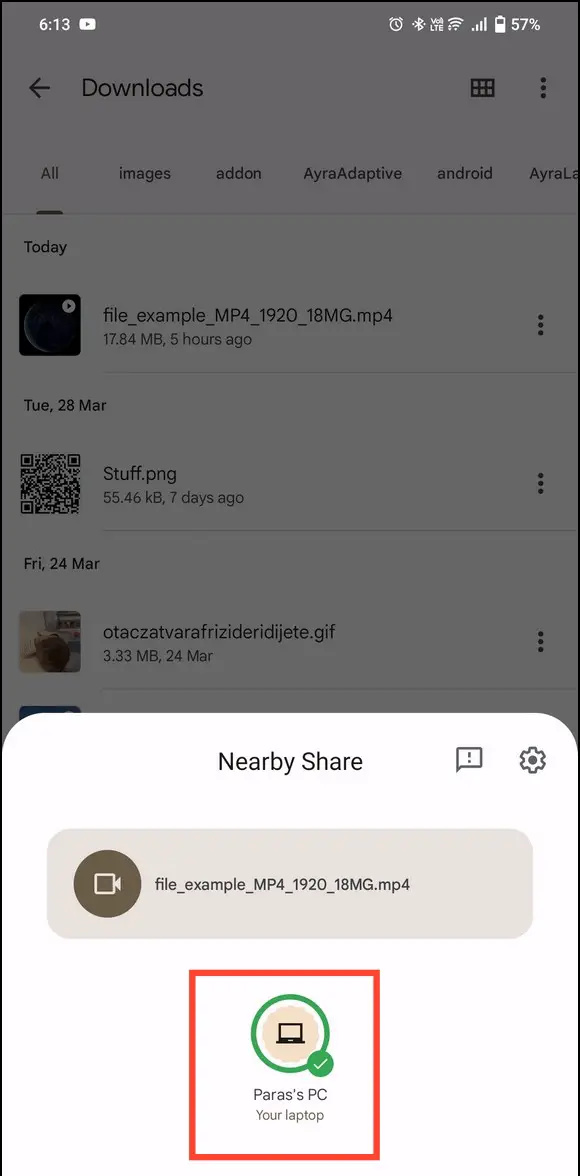Bên cạnh đó ứng dụng của bên thứ ba để gửi tệp không dây , Người dùng Windows luôn mơ ước về một giải pháp thay thế Airdrop cho Windows. Với tính năng Chia sẻ lân cận của Google dành cho Windows, bạn có thể chuyển các tệp đến và từ các thiết bị Android một cách liền mạch. Hôm nay, chúng ta sẽ thảo luận về các bước để sử dụng tính năng Chia sẻ lân cận trên PC Windows trong phần giải thích này. Ngoài ra, bạn có thể học cách chia sẻ tệp bằng mã QR .

Mục lục
Chia sẻ lân cận là một tính năng chia sẻ tệp không dây trên nhiều thiết bị của Google, đã có trên nền tảng Android từ khá lâu. Giờ đây, nó cuối cùng đã mở đường cho máy tính để bàn Windows. Do đó, giờ đây bạn có thể chuyển các tệp liền mạch giữa Thiết bị Windows và Android , khiến nó trở thành đối thủ cạnh tranh vững chắc với Airdrop của Apple. Mặc dù hiện đang ở giai đoạn thử nghiệm, nhưng nó hoạt động hoàn hảo để chia sẻ ảnh, tài liệu và tệp, đồng thời tạo cầu nối giữa thiết bị Android của bạn và PC Windows.
Chúng tôi đã thử nghiệm ứng dụng kỹ lưỡng và đây là điểm nổi bật chính :
- Chuyển tập tin như ảnh , các tài liệu , video , và liên kết giữa Android và Windows chỉ bằng một cú nhấp chuột.
- Tất cả các tập tin được chia sẻ là được mã hóa đầu cuối .
- Được hỗ trợ trên hầu hết các điện thoại Android và hệ thống Windows 10/11 (ngoại trừ dựa trên ARM).
- Tốc độ truyền tệp tốt và phụ thuộc vào kết nối không dây của bạn và khoảng cách giữa các thiết bị. Trong quá trình thử nghiệm của chúng tôi, nó thay đổi từ 10 đến 15 Mb/giây , khá ấn tượng đối với một ứng dụng đang trong giai đoạn thử nghiệm.
Yêu cầu để sử dụng tính năng Chia sẻ lân cận trên Windows
Để sử dụng ứng dụng Chia sẻ lân cận trên Windows và thiết bị Android của bạn, bạn phải tuân thủ các yêu cầu sau:
- MỘT Máy tính Windows 10/11 dựa trên 64-bit kiến trúc (máy tính xách tay Windows hỗ trợ ARM hiện không được hỗ trợ).
- Một thiết bị Android với Android 6.0 trở lên .
- Đảm bảo PC Windows và Thiết bị Android của bạn được kết nối với Cùng một mạng không dây .
- Cả hai thiết bị phải nằm trong phạm vi 16 feet hoặc 5 mét của nhau.
- Đảm bảo rằng Wi-Fi và Bluetooth phải được bật cho cả hai thiết bị trước khi sử dụng tính năng Chia sẻ lân cận.
Giải pháp thay thế chia sẻ lân cận cho PC dựa trên ARM
Nếu tính năng Chia sẻ lân cận không được hỗ trợ trên PC chạy Windows hoặc điện thoại Android, bạn có thể xem hướng dẫn của chúng tôi để biết các lựa chọn thay thế miễn phí hàng đầu cho truyền tệp không dây giữa điện thoại và PC .
Các bước thiết lập tính năng Chia sẻ lân cận trên Windows
Để có trải nghiệm chia sẻ tệp không gặp lỗi giữa Android và PC Windows của bạn bằng tính năng Chia sẻ lân cận. Trước tiên, bạn phải thiết lập nó trên cả hai thiết bị.
Trên Windows 11/10
Vì tính năng Chia sẻ lân cận dành cho Windows hiện đang ở trạng thái thử nghiệm nên bạn cần tải xuống tính năng này từ trang web của Google, thay vì từ cửa hàng Microsft. Làm theo các bước được đề cập bên dưới để thiết lập tính năng Chia sẻ lân cận cho Windows.
1. Cài đặt ứng dụng Nearby Share Beta cho máy Windows của bạn từ Trang Android chính thức .
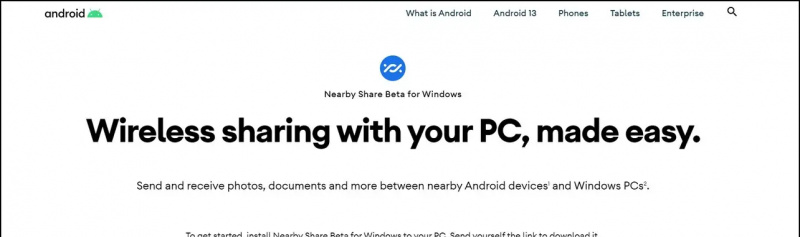
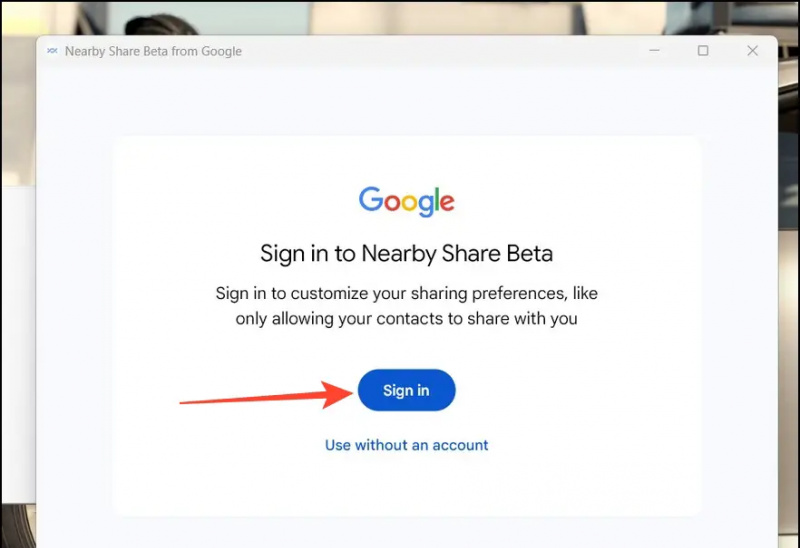
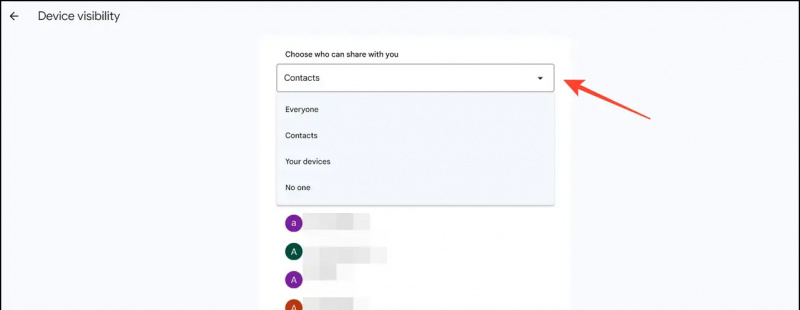
cách xóa thiết bị được kết nối khỏi tài khoản google